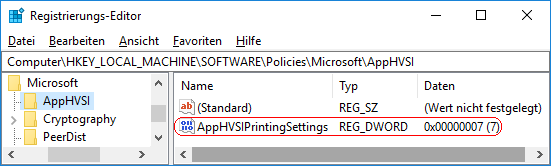|
Aus Sicherheitsgründen sind sämtliche Druckfunktionen in einem Windows Defender Application Guard-Container (WDAG) deaktiviert. D.h. ein Zugriff auf die Drucker des Hostbetriebssystems ist nicht möglich und daher ist die Liste der Drucker im Druckerfenster leer. Mit einer Einstellung kann jedoch der Zugriff auf bestimmte oder auf alle Drucker aktiviert werden.
So geht's:
- Starten Sie "%windir%\regedit.exe" bzw. "%windir%\regedt32.exe".
- Klicken Sie sich durch folgende Schlüssel (Ordner) hindurch:
HKEY_LOCAL_MACHINE
Software
Policies
Microsoft
AppHVSI
Falls die letzten Schlüssel noch nicht existieren, dann müssen Sie diese erstellen. Dazu klicken Sie mit der rechten Maustaste in das rechte Fenster. Im Kontextmenü wählen Sie "Neu" > "Schlüssel".
- Doppelklicken Sie auf den Schlüssel "AppHVSIPrintingSettings".
Falls dieser Schlüssel noch nicht existiert, dann müssen Sie ihn erstellen. Dazu klicken Sie mit der rechten Maustaste in das rechte Fenster. Im Kontextmenü wählen Sie "Neu" > "DWORD-Wert" (REG_DWORD). Als Schlüsselnamen geben Sie "AppHVSIPrintingSettings" ein.
- Ändern Sie den Wert ggf. von "0" (keine Drucker) auf "7" (nur lokale Drucker) oder "15" (alle Drucker).
- Die Änderungen werden ggf. erst nach einem Neustart aktiv.
Hinweise:
- AppHVSIPrintingSettings:
0 = Alle Druckfunktionen sind deaktiviert. (Standard)
1 = Nur der XPS-Druck ist zugelassen.
2 = Nur der PDF-Druck ist zugelassen.
3 = Nur der XPS- und PDF-Druck ist zugelassen.
4 = Nur der lokale Druck ist zugelassen.
5 = Der lokale Druck und der XPS-Druck sind zugelassen.
6 = Der lokale Druck und der PDF-Druck sind zugelassen.
7 = Der lokale Druck sowie der XPS- und PDF-Druck sind zugelassen.
8 = Nur der Netzwerkdruck ist zugelassen.
9 = Der Netzwerkdruck und der XPS-Druck sind zugelassen.
10 = Der Netzwerkdruck und der PDF-Druck sind zugelassen.
11 = Der Netzwerkdruck sowie der XPS- und PDF-Druck sind zugelassen.
12 = Der lokale Druck und der Netzwerkdruck sind zugelassen.
13 = Der lokale Druck sowie der Netzwerk- und XPS-Druck sind zugelassen.
14 = Der lokale Druck sowie der Netzwerk- und PDF-Druck sind zugelassen.
15 = Alle Druckfunktionen sind zugelassen.
- Ändern Sie bitte nichts anderes in der Registrierungsdatei. Dies kann zur Folge haben, dass Windows und/oder Anwendungsprogramme nicht mehr richtig arbeiten.
Versionshinweis:
- Windows Defender Application Guard steht erst ab Windows 10 Pro Version 1803 (mit entsprechender Hardware) zur Verfügung.
|